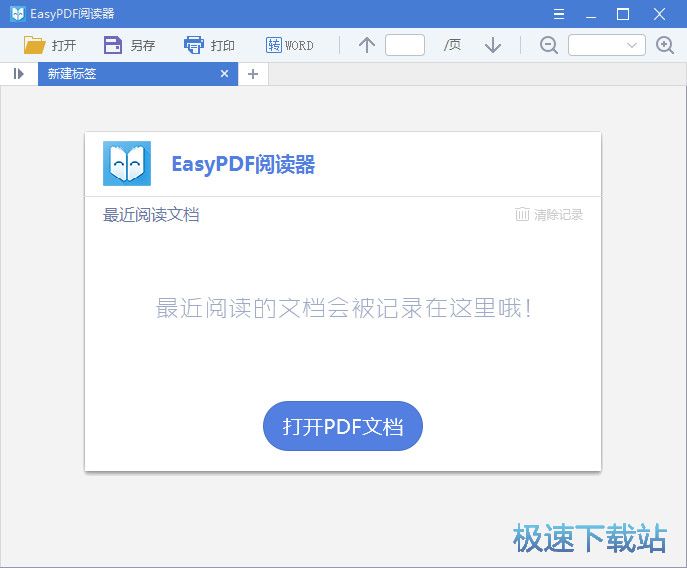easyPDF阅读器阅读本地PDF文档教程
时间:2018-05-26 09:42:47 作者:Joe 浏览量:41

EasyPDF阅读器是一款好用的PDF文档阅读软件。使用EasyPDF阅读器可以打开阅读电脑中的PDF文档。还有PDF格式转换功能,非常实用;
- 进入下载

- easyPDF阅读器 1.7.1.1 官方版
大小:11.02 MB
日期:2018/11/2 14:50:28
环境:WinXP, Win7, Win8, Win10, WinAll
装软件后双击EasyPDF阅读器桌面快捷方式打开软件;


极速小编这一次就给大家演示一下怎么使用EasyPDF阅读器阅读本地PDF文档并向PDF文档添加书签吧,点击EasyPDF阅读器主界面中的打卡爱PDF文档,打开文件浏览窗口;

在文件浏览窗口中,根据PDF文档的存放路径,找到想要打开阅读的PDF文档。鼠标点击选中PDF文档后点击打开;

成功使用EasyPDF阅读器打开PDF文档。我们现在就可以开始使用EasyPDF阅读器阅读PDF文档了;

EasyPDF阅读器支持PDF书签添加功能。添加书签后我们可以快速定位到书签的位置。在想要添加到书签的PDF文档内容中,鼠标右键点击PDF文档,然后点击添加书签就可以将当前PDF页面添加到书签中;

PDF书签添加成功。我们在EasyPDF阅读器主界面左边工具栏中的预览中就可以看到书签的内容了。

EasyPDF阅读器的使用方法就讲解到这里,希望对你们有帮助,感谢你对极速下载站的支持!
easyPDF阅读器 1.7.1.1 官方版
- 软件性质:国产软件
- 授权方式:免费版
- 软件语言:简体中文
- 软件大小:11288 KB
- 下载次数:191 次
- 更新时间:2019/4/1 2:54:42
- 运行平台:WinAll...
- 软件描述:easyPDF阅读器是一款完全免费且界面美观的PDF阅读软件,它拥有PDF阅读器... [立即下载]
相关资讯
相关软件
电脑软件教程排行
- 怎么将网易云音乐缓存转换为MP3文件?
- 比特精灵下载BT种子BT电影教程
- 土豆聊天软件Potato Chat中文设置教程
- 怎么注册Potato Chat?土豆聊天注册账号教程...
- 浮云音频降噪软件对MP3降噪处理教程
- 英雄联盟官方助手登陆失败问题解决方法
- 蜜蜂剪辑添加视频特效教程
- 比特彗星下载BT种子电影教程
- 好图看看安装与卸载
- 豪迪QQ群发器发送好友使用方法介绍
最新电脑软件教程
- 生意专家教你如何做好短信营销
- 怎么使用有道云笔记APP收藏网页链接?
- 怎么在有道云笔记APP中添加文字笔记
- 怎么移除手机QQ导航栏中的QQ看点按钮?
- 怎么对PDF文档添加文字水印和图片水印?
- 批量向视频添加文字水印和图片水印教程
- APE Player播放APE音乐和转换格式教程
- 360桌面助手整理桌面图标及添加待办事项教程...
- Clavier Plus设置微信电脑版快捷键教程
- 易达精细进销存新增销售记录和商品信息教程...
软件教程分类
更多常用电脑软件
更多同类软件专题